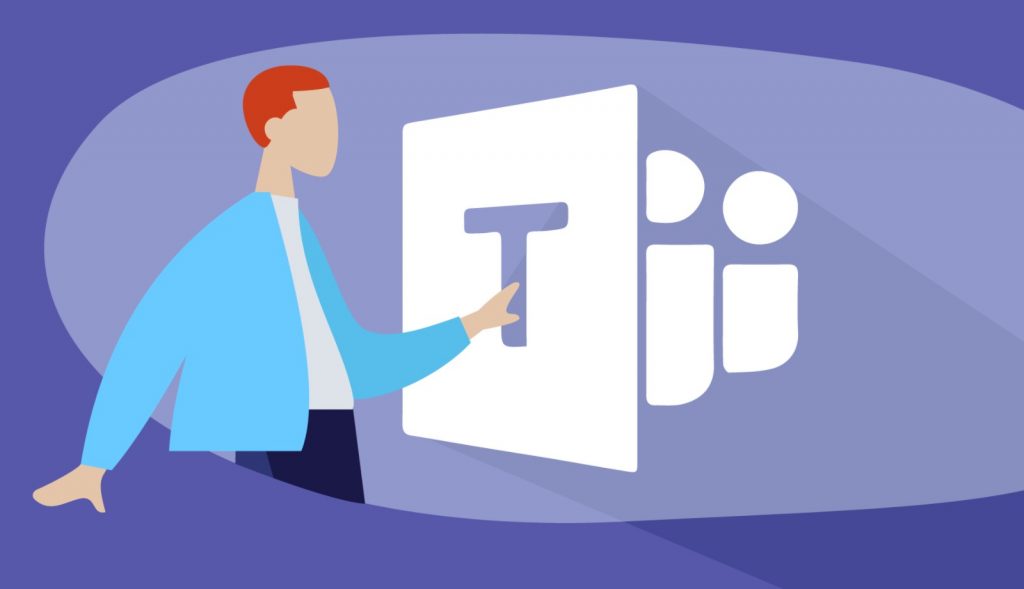Microsoft Teams 的公共预览版提供了对 Teams 中未发布功能的早期访问。预览允许您探索和测试即将推出的功能。
公共预览是按用户启用的,打开公共预览的选项在管理策略中进行控制。更新策略用于管理将在 Teams 应用中看到预发布或预览功能的 Teams 和 Office 预览版用户。
您可以使用全局(组织范围的默认)策略并对其进行自定义,或者为您的用户创建一个或多个自定义策略。以下步骤是为用户启用公共预览功能。
创建自定义更新策略
- 登录到 Teams 管理中心。
- 选择团队 > 团队更新策略。
- 选择添加。
- 命名更新策略,添加描述,然后选择以下选项之一:
- Follow Office Preview (default) 关注 Office 预览版(默认) 这个新的默认选项将自动为在 Office 当前频道(预览版)中注册的任何用户启用 Teams 公共预览版功能。最终用户无需执行其他操作。
- Enabled 已启用 此选项启用 Teams 公共预览版 – 无论用户是否已在 Office 当前频道(预览版)中注册。最终用户还必须在其 Teams 应用中选择加入 Teams 公共预览版。
- Not enabled最终用户将无法使用未启用的 Teams 公共预览版功能。
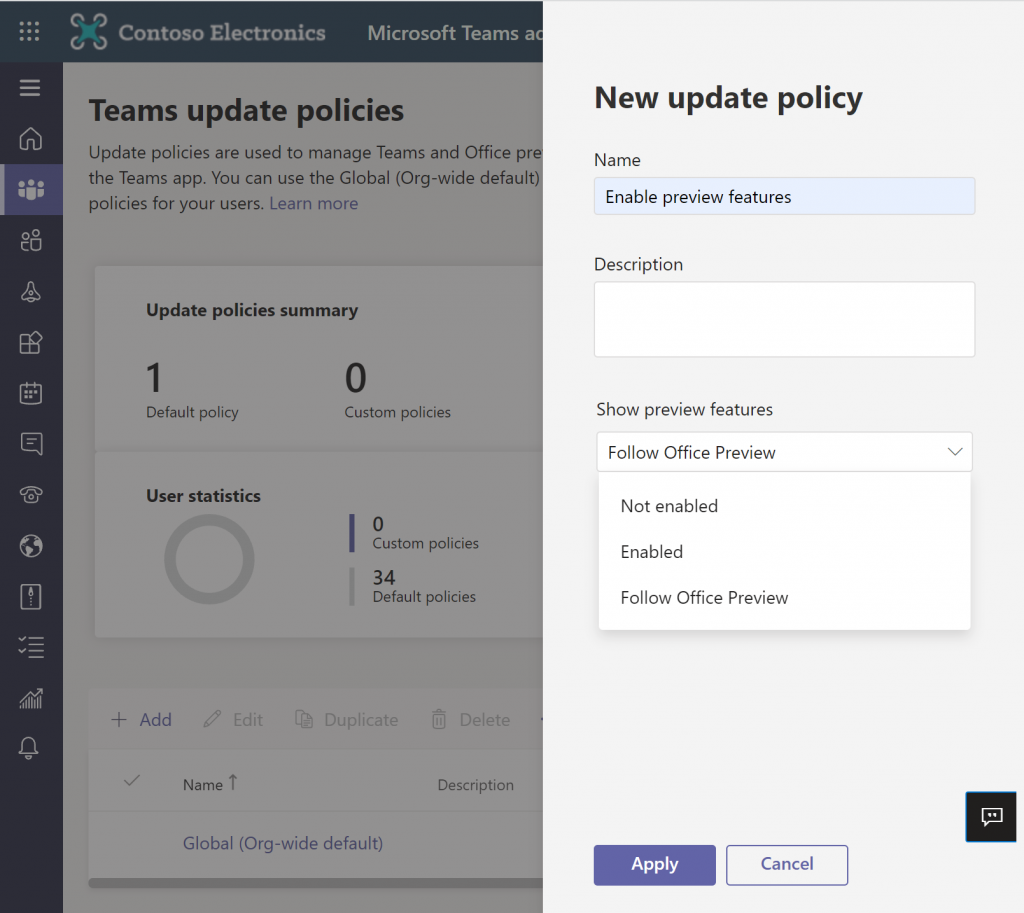
您还可以使用带有 -AllowPreview 参数的 PowerShell 来进行Set-CsTeamsUpdateManagementPolicy cmdlet 设置策略。
在 Teams 客户端中启用公共预览
根据分配的策略,用户需要从他们的 Teams 客户端切换到公共预览。
- 分配有“未启用Not enabled”选项的更新策略的用户将看不到 Teams 预览功能。
- 分配有“遵循 Office 预览(默认)”选项的更新策略且未注册 Office 当前频道(预览)的用户也将看不到 Teams 预览功能。
- 分配有“遵循 Office 预览版(默认)”选项的更新策略并注册了 Office 当前频道(预览版)的用户将自动看到 Teams 公共预览版功能。他们无需采取任何措施,也无法选择退出 Teams 公共预览版。
- 分配有“已启用”选项的更新策略的用户将在 Teams 应用程序中看到一个选项,允许他们切换到公共预览版。
- 要查看公共预览功能,用户将在桌面或 Web 客户端上使用以下内容启用公共预览 任务:
- 选择您的个人资料以显示团队菜单。
- 选择关于 → 公共预览。
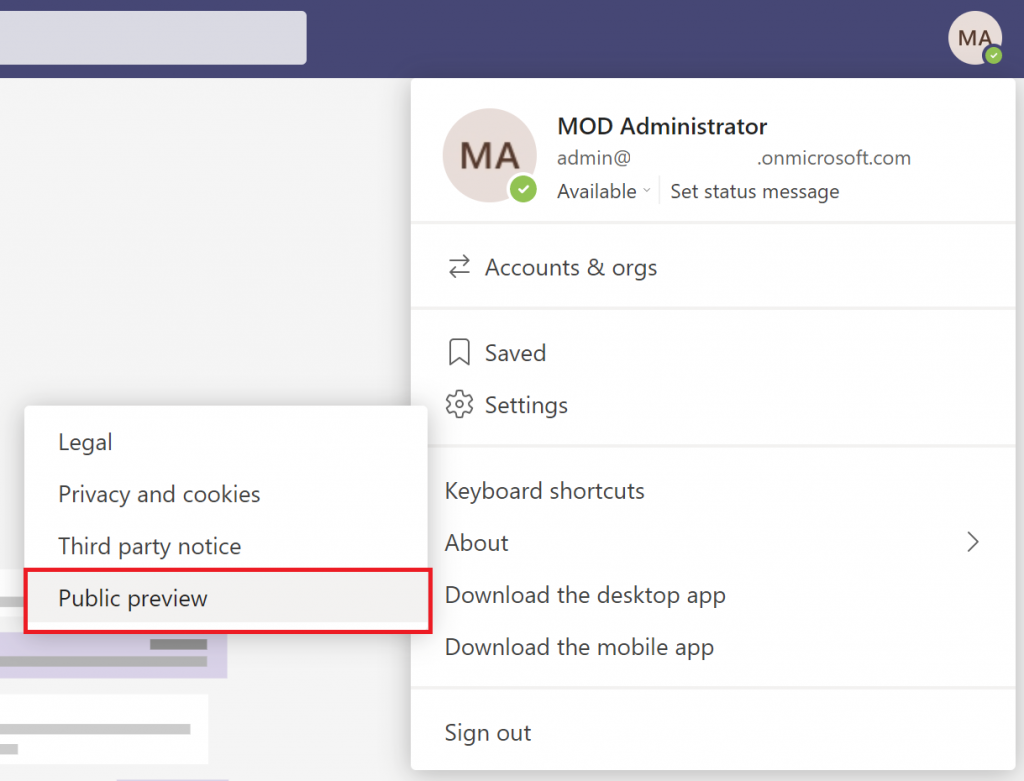
- 选择切换公共预览功能
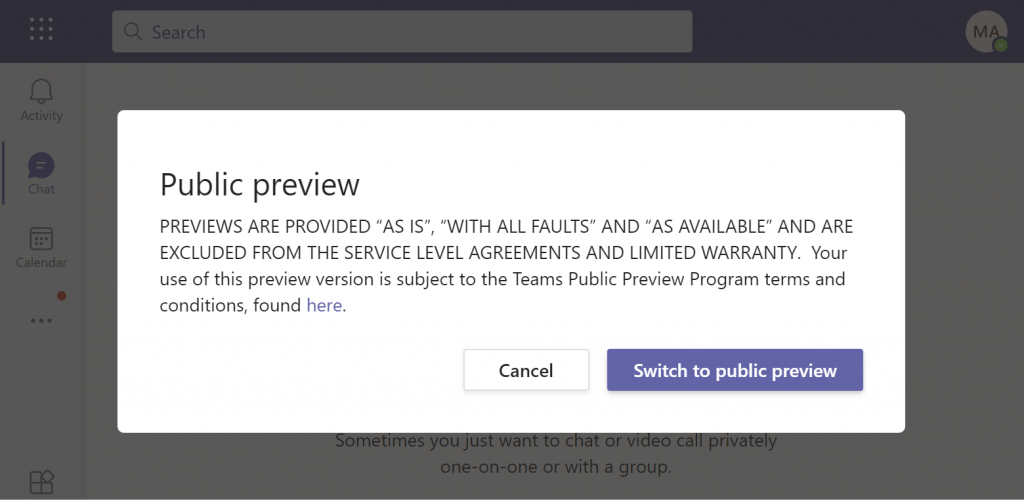
有关 Teams 公共预览版中可用内容的列表,请参阅 Office 当前频道的发行说明(预览版)。